- การเข้าถึง Apple Music ผ่านเบราว์เซอร์หมายความว่าคุณไม่จำเป็นต้องใช้ iTunes
- ปัญหาหนึ่งที่ทำให้ Apple Music ไม่ทำงานบนเบราว์เซอร์ของคุณคือความไม่เข้ากันของเบราว์เซอร์
- แม้ว่าจะมีสาเหตุหลายประการของปัญหานี้ แต่วิธีแก้ไขจะแตกต่างกันไปตามประเภทของอุปกรณ์ที่คุณใช้

- การโยกย้ายอย่างง่าย: ใช้ตัวช่วย Opera เพื่อถ่ายโอนข้อมูลที่ออก เช่น บุ๊กมาร์ก รหัสผ่าน ฯลฯ
- เพิ่มประสิทธิภาพการใช้ทรัพยากร: หน่วยความจำ RAM ของคุณถูกใช้อย่างมีประสิทธิภาพมากกว่าในเบราว์เซอร์อื่น
- ความเป็นส่วนตัวที่เพิ่มขึ้น: รวม VPN ฟรีและไม่ จำกัด
- ไม่มีโฆษณา: Ad Blocker ในตัวช่วยเพิ่มความเร็วในการโหลดหน้าและป้องกันการทำเหมืองข้อมูล
- เป็นมิตรกับการเล่นเกม: Opera GX เป็นเบราว์เซอร์แรกและดีที่สุดสำหรับการเล่นเกม
- ดาวน์โหลด Opera
Apple Music เป็นแอปเพลงอย่างเป็นทางการสำหรับอุปกรณ์ Apple เป็นแพลตฟอร์มสตรีมมิ่งที่ให้คุณสตรีมและฟังเพลงกว่า 90 ล้านเพลง นอกจากนี้ยังช่วยให้คุณดูมิวสิควิดีโอและติดตามรายการเพลงที่ผู้ใช้สตรีมเพลงโดยไม่ต้องดาวน์โหลด
หมายความว่าคุณสามารถเข้าถึงบัญชี Apple Music ของคุณผ่านเบราว์เซอร์และเข้าถึงข้อมูลของคุณได้ด้วย เวอร์ชันเว็บมีอยู่ใน Mac, Windows, Android และ iPhone นอกจากนี้ยังทำงานได้อย่างราบรื่นบนทุกเบราว์เซอร์
อย่างไรก็ตาม ผู้ใช้บ่นว่าเบราว์เซอร์ Apple Music ไม่ทำงาน
ทำไม Apple Music ไม่ทำงานบนเบราว์เซอร์ของฉัน
- เว็บ Apple Music ขัดแย้งกับแอพอื่น: เว็บแอปอย่าง Apple Music ใช้ตำแหน่งและพารามิเตอร์อื่นๆ เพื่อเชื่อมต่อกับเซิร์ฟเวอร์ อย่างไรก็ตาม การรบกวนจากแอปอย่าง VPN หรือส่วนขยายอาจทำให้ Apple Music ไม่ทำงานบนเบราว์เซอร์ของคุณ
- เบราว์เซอร์ของคุณล้าสมัย: การไม่อัปเดตเบราว์เซอร์ของคุณให้ทันสมัยอยู่เสมอ อาจกีดกันคุณสมบัติที่จำเป็นบางอย่างในแพตช์ใหม่ การอัปเดตเพื่อให้เบราว์เซอร์ทำงานได้อย่างราบรื่นด้วยเว็บแอป เช่น Apple Music
- ปัญหาเกี่ยวกับคุกกี้เบราว์เซอร์ของคุณ: คุกกี้ของเบราว์เซอร์ติดตามและระบุตัวคุณเมื่อเยี่ยมชมเว็บไซต์ใหม่ อย่างไรก็ตาม เว็บ Apple Music อาจพบปัญหาหากคุกกี้ทำงานอยู่
- เน็ตไม่ดี: สาเหตุทั่วไปที่ทำให้ Apple Music ไม่ทำงานบนเบราว์เซอร์คือการเชื่อมต่ออินเทอร์เน็ตที่ไม่ดี
คุณสามารถใช้ Apple Music บน Safari ได้หรือไม่?
Apple เปิดตัว Music เวอร์ชันบนเว็บที่อนุญาตให้สมาชิกเข้าถึงการสมัครรับข้อมูลจากเบราว์เซอร์ ทำงานได้โดยไม่ต้องใช้ iTunes หรือแอปแบบสแตนด์อโลน ดังนั้น คุณสามารถใช้ Apple Music บน Safari และเบราว์เซอร์อื่นๆ ได้ทั้งหมด
เหตุใดเบราว์เซอร์ Apple Music ของฉันจึงไม่ทำงานบน iPhone
- การเชื่อมต่ออินเทอร์เน็ตไม่ดี: เมื่อเครือข่ายของคุณไม่ดีหรือการเชื่อมต่ออินเทอร์เน็ตของคุณไม่แรง คุณอาจไม่สามารถเข้าถึง Apple Music บนเบราว์เซอร์ของคุณได้
- iPhone ต้องการการอัปเดต: iOS จะออกอัปเดตใหม่เป็นครั้งคราว และช่วยแก้ไขข้อบกพร่องจากเวอร์ชันก่อนหน้า ดังนั้น เบราว์เซอร์อาจไม่ทำงานหากคุณไม่อัปเดต
- แอพของบริษัทอื่น เช่น VPN อาจทำให้เกิดการรบกวนระหว่าง Apple Music และเบราว์เซอร์
ทำไมเบราว์เซอร์ Apple Music ของฉันไม่ทำงานบน Mac
Apple Music ไม่ทำงานบน Mac มักเกิดจากสาเหตุเดียวกับของ iPhone
เคล็ดลับด่วน:
ตรวจสอบให้แน่ใจว่าคุณใช้เบราว์เซอร์เวอร์ชันล่าสุดที่สามารถรองรับคุณสมบัติทั้งหมดใน Apple Music ได้อย่างเต็มที่ ตัวเลือกที่ดีที่มีน้ำหนักเบาและรวดเร็วเช่นกันคือ Opera
เปิดใช้งานตัวบล็อกโฆษณาและคุณสมบัติการเร่งด้วยฮาร์ดแวร์เพื่อเพิ่มความเร็วในการโหลดให้มากยิ่งขึ้น Opera ทำงานบนเอ็นจิ้น Chromium ปลอดภัยมากด้วยระบบป้องกันการติดตามในตัว

โอเปร่า
เล่นเพลงโปรดของคุณแบบไม่หยุดนิ่งด้วยเบราว์เซอร์ที่รวดเร็วและเบา!
ฉันควรทำอย่างไรหาก Apple Music ไม่ทำงานบนเบราว์เซอร์ของฉัน
1. เบราว์เซอร์ Apple Music ไม่ทำงานบน Mac
1.1 อัปเดตเบราว์เซอร์ของคุณ
- เปิดเบราว์เซอร์บนอุปกรณ์ของคุณ
- คลิกที่ สามจุด ที่มุมขวามือแล้วเลือก การตั้งค่า.
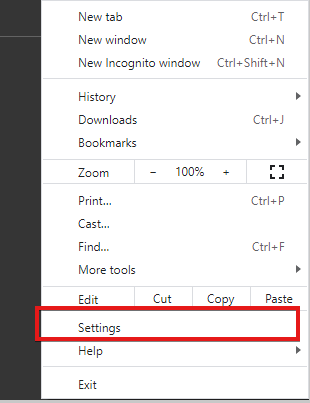
- เลื่อนลงและเลือก เกี่ยวกับ Chrome (Google Chrome จะสแกนหาการอัปเดตโดยอัตโนมัติ)
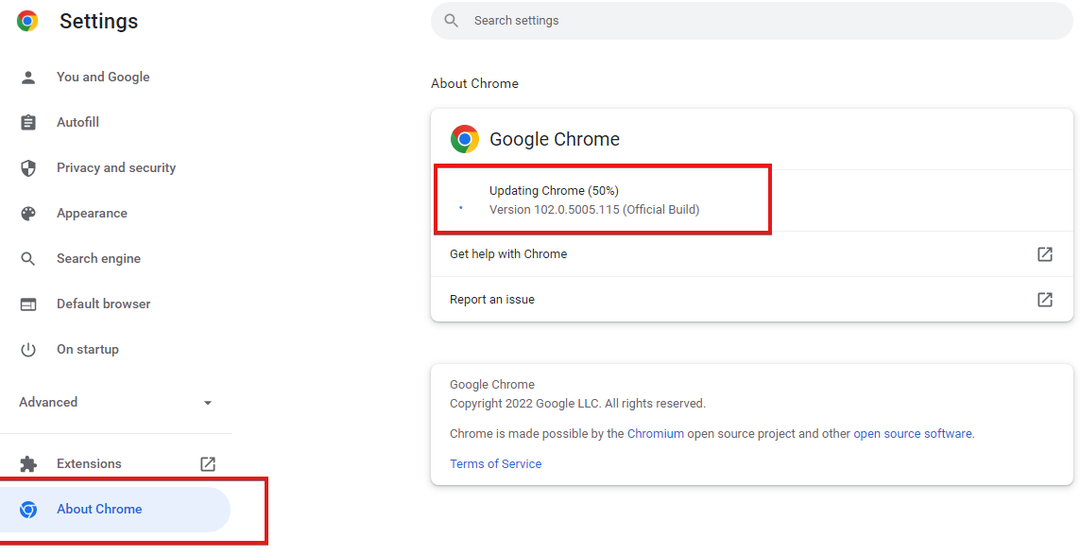
- รีสตาร์ทเบราว์เซอร์ของคุณหลังจากอัปเดต
1.2 อัพเดท macOS ของคุณเป็นเวอร์ชั่นล่าสุด
- เปิด เมนูแอปเปิ้ล และนำทางไปยัง ค่ากำหนดของระบบ.
- ตรงไปที่ อัพเดตซอฟต์แวร์ ส่วน.
- คลิก อัพเดทตอนนี้ ปุ่ม.
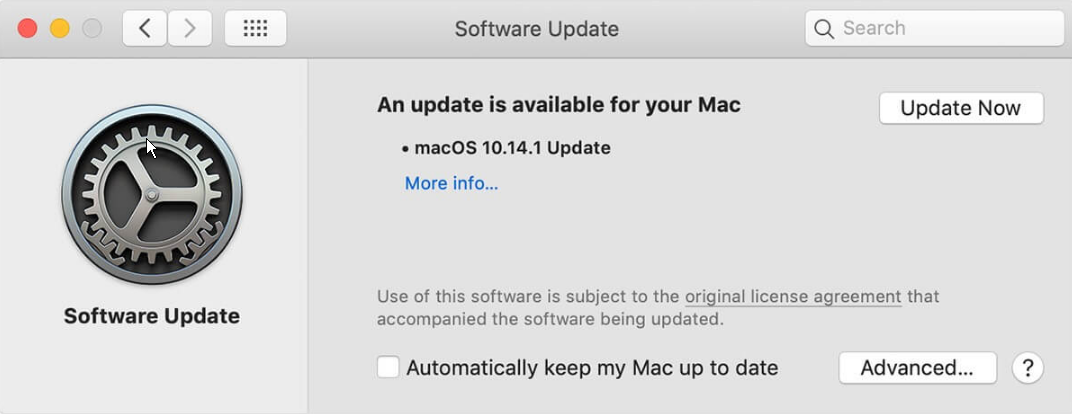
ปัญหานี้อาจเกิดขึ้นได้หาก macOS ของคุณล้าสมัย ขอแนะนำให้คุณอัปเดตตามขั้นตอนด้านบนเพื่อแก้ไข
2. เบราว์เซอร์ Apple Music ไม่ทำงานบน Windows 11
ล้างคุกกี้เบราว์เซอร์
- เปิดเบราว์เซอร์ Chrome คลิก ไอคอนเพิ่มเติม และเลือก การตั้งค่า.
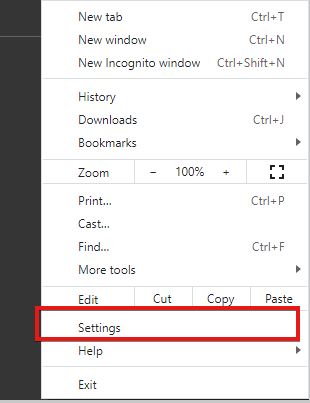
- คลิก ความเป็นส่วนตัวและความปลอดภัย.
- เลือก คุกกี้และข้อมูลเว็บไซต์อื่นๆ ตัวเลือก.
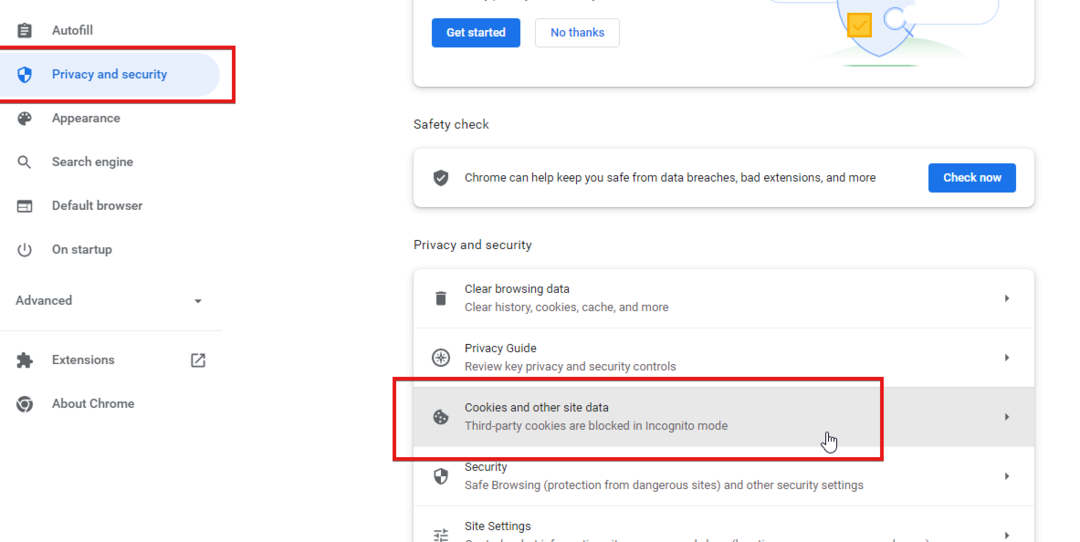
- คลิก ดูข้อมูลไซต์และการอนุญาตทั้งหมด.
- ค้นหาชื่อเว็บไซต์ จากนั้นคลิก ลบ และเลือก ชัดเจน เพื่อยืนยัน
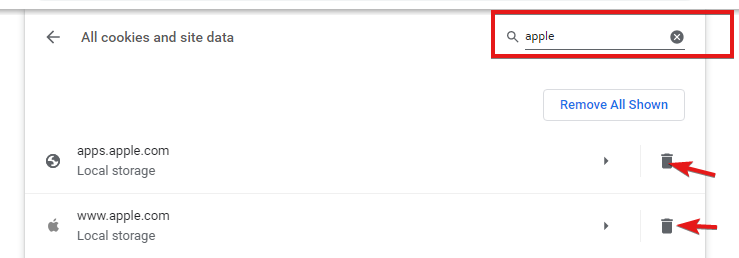
ซึ่งจะช่วยล้างข้อมูลคุกกี้ที่เหลือทั้งหมดที่อาจป้องกันไม่ให้ Apple Music ทำงานบนเบราว์เซอร์ของคุณ
- การแก้ไข: ยืนยันการส่งแบบฟอร์มอีกครั้งเมื่อรีเฟรช [ข้อผิดพลาดของเบราว์เซอร์]
- วิธีการล้างประวัติการค้นหาอย่างง่ายดาย? [Chrome, ไฟร์ฟอกซ์]
3. เบราว์เซอร์ Apple Music ไม่ทำงานบน Windows 10
อัพเดท Windows
- กด Windows คีย์ + ฉัน เพื่อเปิด การตั้งค่า แอพบนพีซีของคุณ
- เลือก การอัปเดตและความปลอดภัย และคลิกที่ Windows Update ตัวเลือก.
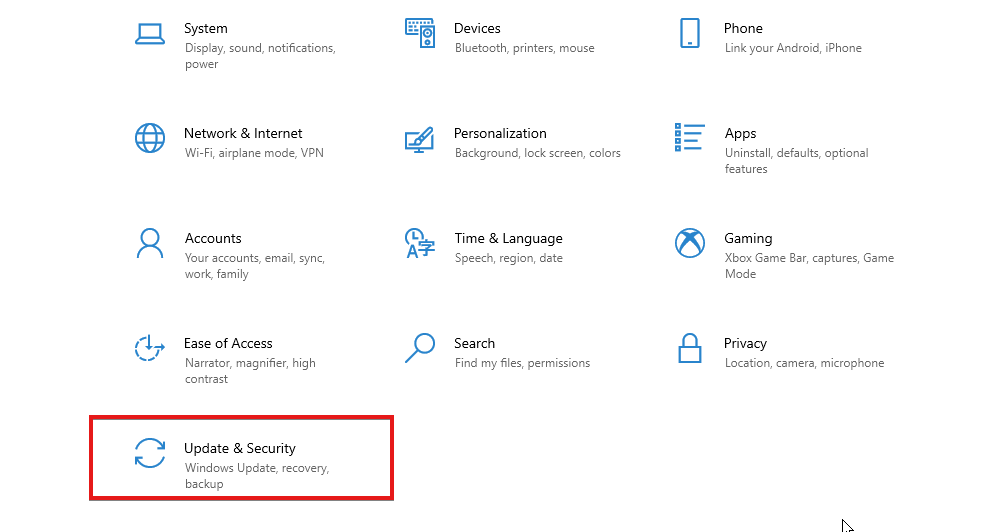
- คลิก ตรวจสอบสำหรับการอัพเดต.
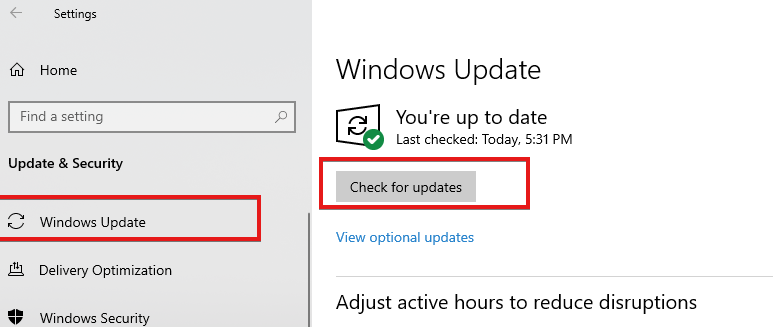
หากมีการอัปเดตสำหรับเบราว์เซอร์ เบราว์เซอร์จะดาวน์โหลดโดยอัตโนมัติ ดังนั้น การแก้ไขปัญหาที่เกี่ยวข้องกับไดรเวอร์ที่ล้าสมัยที่อาจทำให้เกิดปัญหา
4. เบราว์เซอร์ Apple Music ไม่ทำงานบน iPhone
เปิดปิดเราเตอร์ของคุณ
- ถอดปลั๊กเราเตอร์ออกจากแหล่งพลังงาน แล้วปล่อยทิ้งไว้สักครู่
- เสียบกลับเข้าไป เปิดเครื่อง และเข้าร่วมเครือข่ายอีกครั้ง
การดำเนินการนี้จะรีบูตเราเตอร์เครือข่ายของคุณและช่วยให้การเชื่อมต่อของคุณเสถียรเนื่องจากการเชื่อมต่อที่ไม่เสถียรอาจทำให้เบราว์เซอร์หยุดทำงาน
5. เบราว์เซอร์ Apple Music ไม่ทำงานบน Android
ถอนการติดตั้ง VPN ของคุณ
- ปล่อย Google Play Store บนอุปกรณ์ของคุณ
- คลิก ข้อมูลส่วนตัว ไอคอน.
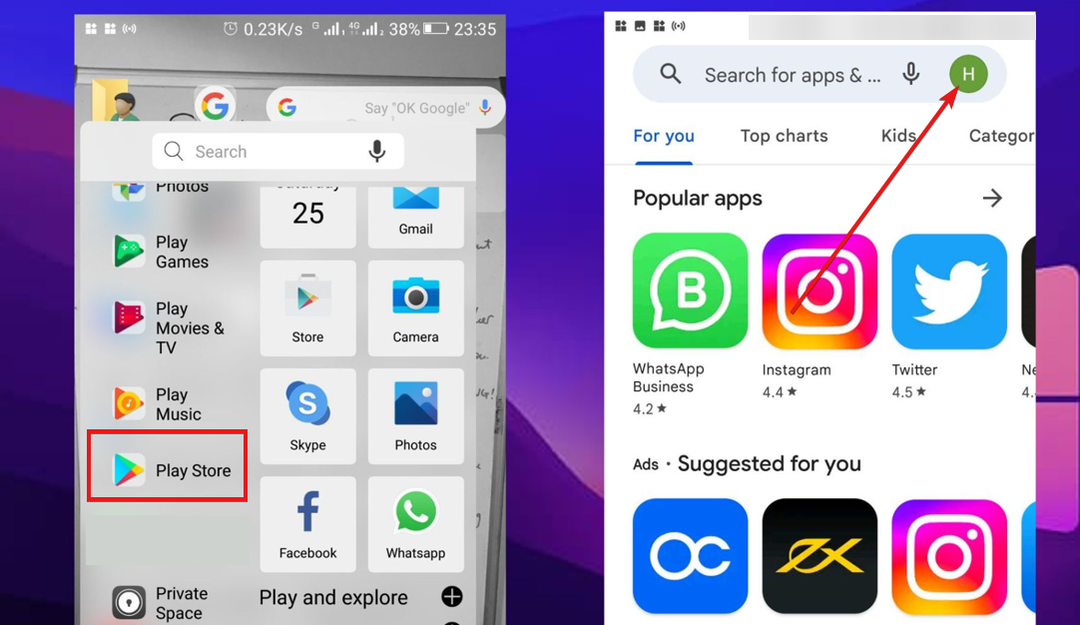
- เลือก จัดการแอพและอุปกรณ์จากนั้นคลิกที่ จัดการตัวเลือก.
- คลิกชื่อแอป VPN ที่คุณต้องการลบแล้วแตะ ถอนการติดตั้ง
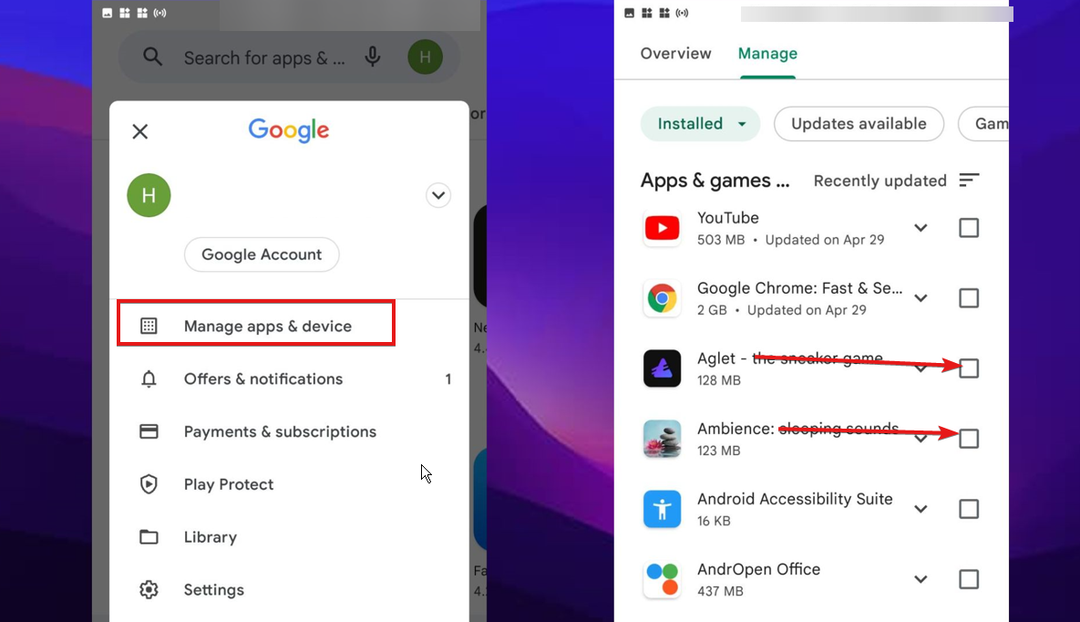
เนื่องจาก VPN มักจะทำงานในพื้นหลัง จึงสามารถป้องกันไม่ให้เบราว์เซอร์ของคุณเข้าถึงบางไซต์ได้
ฉันจะเปลี่ยนเบราว์เซอร์ Apple Music ของฉันได้อย่างไร
- ดาวน์โหลดและติดตั้งเบราว์เซอร์ Opera GX จาก หน้าดาวน์โหลดอย่างเป็นทางการ.
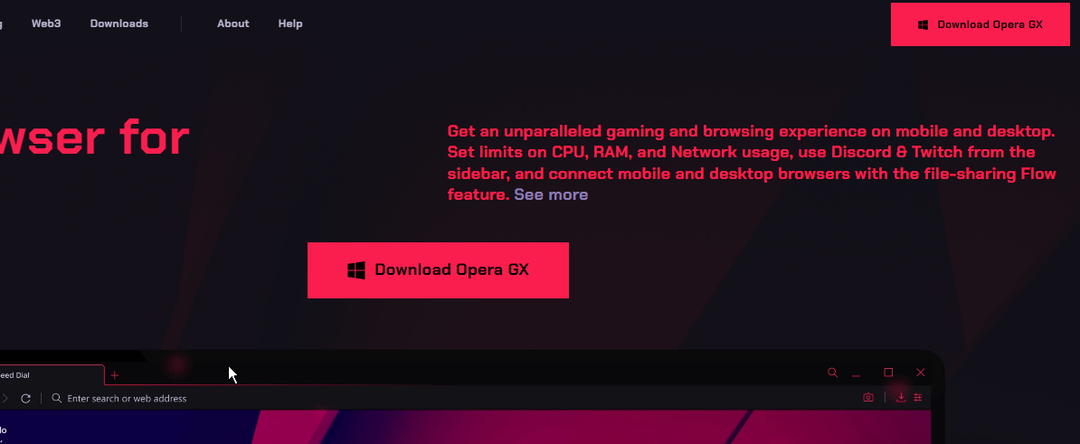
- เปิด Opera GX และเข้าถึงไอคอน Apple Music บนแถบด้านข้าง
Opera GX เป็นเบราว์เซอร์ Opera รุ่นพิเศษ รวมเครื่องเล่นเพลงเช่น Spotify และ Apple Music ไว้ในแถบด้านข้างเพื่อให้เข้าถึงได้ง่าย ดังนั้นจึงเป็นทางเลือกในการพิจารณาว่าเบราว์เซอร์อื่นๆ ของคุณใช้งานไม่ได้หรือไม่
นี่คือวิธีแก้ไขปัญหาที่ดีที่สุดในการแก้ปัญหาเบราว์เซอร์กับ Apple Music ของคุณ อย่างไรก็ตาม คุณยังสามารถตรวจสอบคำแนะนำของเราในการ แก้ไข Apple Music ไม่ทำงานบน macOS.
บทความของเราเกี่ยวกับ วิธีใช้ Apple Music ผ่านเบราว์เซอร์ อาจเป็นประโยชน์ในการนำทางขั้นตอนการตั้งค่า
แสดงความคิดเห็นและข้อเสนอแนะของคุณด้านล่างในส่วนความคิดเห็น เราอยากได้ยินจากคุณ
 ยังคงมีปัญหา?แก้ไขด้วยเครื่องมือนี้:
ยังคงมีปัญหา?แก้ไขด้วยเครื่องมือนี้:
- ดาวน์โหลดเครื่องมือซ่อมแซมพีซีนี้ ได้รับการจัดอันดับยอดเยี่ยมใน TrustPilot.com (การดาวน์โหลดเริ่มต้นในหน้านี้)
- คลิก เริ่มสแกน เพื่อค้นหาปัญหาของ Windows ที่อาจทำให้เกิดปัญหากับพีซี
- คลิก ซ่อมทั้งหมด เพื่อแก้ไขปัญหาเกี่ยวกับเทคโนโลยีที่จดสิทธิบัตร (ส่วนลดพิเศษสำหรับผู้อ่านของเรา)
Restoro ถูกดาวน์โหลดโดย 0 ผู้อ่านในเดือนนี้
